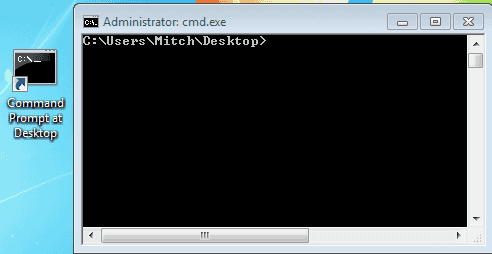Iată un sfat rapid și ușor pentru Windows, care vă poate fi destul de util dacă doriți întotdeauna să accesați o anumită locație de pe hard disk folosind un prompt de comandă. În exemplul următor, voi crea o comandă rapidă către o fereastră de prompt de comandă care se deschide folosind desktop-ul meu ca rădăcină. Acest lucru poate fi util atunci când doriți să lucrați cu fișiere pe care le utilizați pe desktop (de exemplu, pe care tocmai le-ați descărcat din Firefox etc.)
- Faceți clic dreapta în spațiul deschis al desktopului și faceți clic pe „Nou“> “Comandă rapidă“.
- Pentru locație, tastați sau copiați și lipiți una dintre următoarele rânduri. Primul este standard, în timp ce al doilea este folosit în modul administrator.
%windir%\system32\cmd.exe /k%windir%\system32\cmd.exe /k cd \Utilizatori\Contul dvs.\Desktop
- Faceți clic pe „Următorul“.
- Pentru nume, tastați ceva descriptiv, cum ar fi „Prompt de comandă pe desktop" apoi apasa "finalizarea“.
- Acum faceți clic dreapta pe noua comandă rapidă și alegeți „Proprietăți“.
- Schimba "Incepe in” în orice director în care doriți să pornească promptul de comandă. În acest caz, dorim să înceapă pe desktopul meu, așa că aș introduce:
-
„C:\Utilizatori\Mitch\Desktop\” -Asigurați-vă că includeți ghilimele și, desigur, va trebui să personalizați această cale de fișier la propriul sistem (adică înlocuiți „knr” cu propriul nume de utilizator Windows).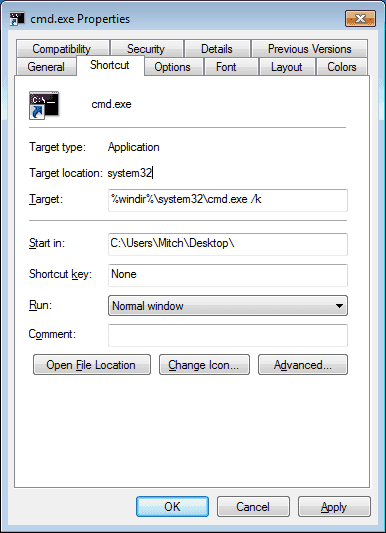
-
- Puteți atribui o tastă de comandă rapidă, dacă doriți, precum și să configurați alte opțiuni. Dacă utilizați această pictogramă în modul administrator, faceți clic dreapta pe pictogramă, apoi selectați „Comandă rapidă” > “Avansat…„, apoi bifați „Rulat ca administrator“). După ce ați terminat, faceți clic pe „Bine“.
(Opțional) Faceți clic și trageți comanda rapidă pe care ați creat-o în bara de instrumente Lansare rapidă sau puneți-o oriunde doriți, astfel încât să o puteți accesa rapid.
Asta e! Acum, ori de câte ori doriți o fereastră de prompt de comandă în locația pe care ați specificat-o în comanda rapidă, faceți clic pe pictogramă (sau utilizați tasta de comandă rapidă, dacă ați definit una) și sunteți în afaceri!